12/08/2018, 17:47
Material design trong android part III - b
Xin chào mọi người, hôm nay mình sẽ tiếp tục viết về seri về material design trong android. Tiếp tục phần III-a hôm nay mình sẽ viết tiếp về phần III-b về bold graphic design . Trong phần này mình sẽ nói về các vấn đề: Font và image. 1. Font a. Định dạng font Để hiểu rõ hơn về font, ...
- Xin chào mọi người, hôm nay mình sẽ tiếp tục viết về seri về material design trong android.
- Tiếp tục phần III-a hôm nay mình sẽ viết tiếp về phần III-b về bold graphic design.
- Trong phần này mình sẽ nói về các vấn đề: Font và image.
1. Font
a. Định dạng font
- Để hiểu rõ hơn về font, chúng ta cần hiểu hơn về các kiểu font.
- serif :
- Kiểu chữ có chân. Một nét được thêm vào phần bắt đầu hoặc phần cuối trong nét chính của một chữ.
- Được sử dụng nhiều cho các ứng dụng thời gian đọc dài như book...
- san-serif:
- Kiểu chữ không có chân.
- Được sử dụng nhiều cho web và văn bản phát sinh trong giao diện người dùng.
b. Đường cơ sở của font
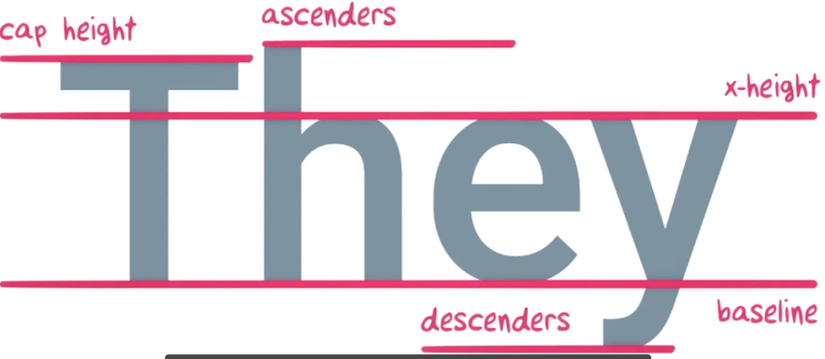
- baseline: điểm đáy của tất cả các text ko có phần dưới.
- xheight: chiều cao của text viết thường trong font. Font với xheight lớn giữ cho chữ dễ đọc và thích hợp với body text.
- capheight: là chiều cao của chữ in hoa.
- ascender - descender: là phần của lowercase dưới capheight hoặc dưới baseline.
- leading : là khoảng cách giữa các dòng dọc của text.
c. weight and style
-
weight:
- Có gía trị từ 100 đến 1000.
- Giá trị mỏng nhất là 100.
- Giá trị đậm nhất là 1000.
-
Style:
- Bold: chữ in đậm.
- Italic: chữ in nghiêng.
-
Android không có thuộc tính thiết lập weight cho Font mà chỉ có thuộc tính thiết lập style cho Font:
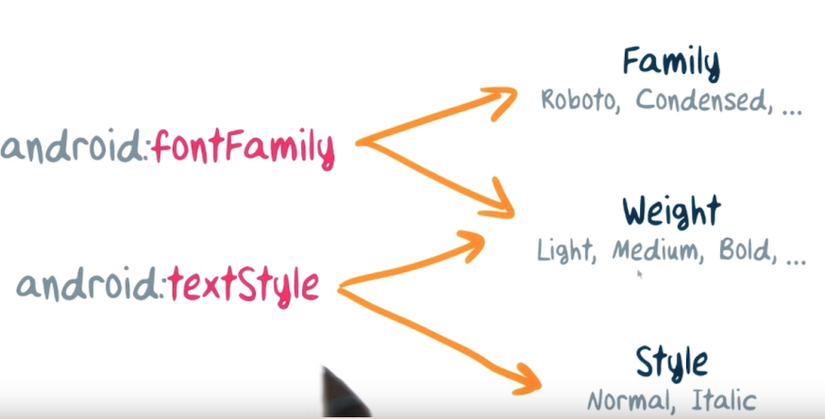
- Với việc kết hợp 2 thuộc tính android:fontFamily và android:textStyle chúng ta có thể thiết weight cho chữ.
a. Chọn chữ phù hợp với ứng dụng
- Chọn những Font có phần cuối cuộn tròn tạo cảm giác gần gũi:
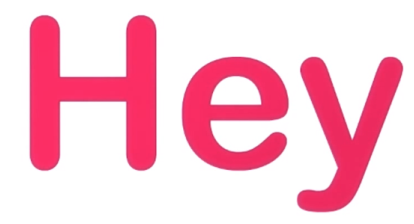
- Chọn những Font hình học thể hiện yêu cầu về cấu trúctrúc đôi khi là cứng nhắc.

Note: Việc chọn font không phù cũng sẽ làm giảm trải nghiệm của người dùng + giảm hiệu năng của ứng dụng.
2. Image
- Để hình ảnh được hiển thị phù hợp với yêu cầu và đầy đủ, chúng ta cần lưu ý tới thuộc tính android:scaleType của ImageView hay ImageButton.
- CENTER : đặt ảnh ra giữa view nhưng không scale.
- CENTER_CROP :
- Scale ảnh đều 2 kích thước (giữ nguyên tỉ lệ của ảnh).
- Cả hai kích thước (awidth, height) sẽ >= kích thước của view padding.
- CENTER_INSIDE : ngược với CENTER_CROP. Nếu ảnh to hơn view thì nó = FIT_CENTER.
- FIT_CENTER :
- Scale image để vừa với bên trong view và giữ nguyên tỉ lệ của ảnh.
- Nếu image ko vừa view thì khoảng cách sẽ được chia đều cho left và right hoặc –top và bottom.
- FIT_START và FIT_END : scale image để vừa bên trong view nó căn chỉnh sao cho khoảng không được sử dụng sẽ xuất hiện đàu hoặc cuối.
- FIT_XY : scale image sử dụng tất cả các không gian của view không quan tâm tới tỉ lệ ảnh.
- Mình vừa trình bày hết về phần 3 của material design.
- Phần tiếp theo mình sẽ trình bày về Meaning motion.
